如何把电脑私有云软件,如何在电脑上安装和使用私有云软件?
时间:2025-01-03 13:41
在数据安全与便捷访问的双重需求下,将电脑打造为私有云已成为许多用户的理想选择。私有云不仅能够提供个性化的数据存储方案,还能确保数据的安全性和隐私性。
以下是在电脑上安装和使用私有云软件的步骤:
一、软件选择与下载
1.根据自己的需求选择合适的私有云软件,比如Nextcloud(功能全面、开源)、Seafile(注重同步效率)等。
2.访问所选软件的官方网站,找到下载链接。确保下载适合电脑操作系统(如Windows或Linux)版本的安装包。
二、安装与初始化
1.运行安装程序,按照安装向导的提示完成安装。在安装过程中,需要设置管理员账号和密码,这是后续管理私有云的重要凭证。
2.安装完成后,打开软件。通常需要配置数据库,一些软件自带轻量级数据库,也可以选择连接外部数据库以提高性能和数据存储能力。
三、配置共享
1.进入软件的设置界面,指定要共享的文件夹路径。这些文件夹将作为私有云的存储区域,用于存放文档、照片、视频等各种文件。
2.根据需要设置不同用户的访问权限,如只读、读写等,方便在不同设备间安全地共享文件。
四、网络连接与访问
1.确保电脑处于稳定的网络环境中,最好是通过有线网络连接。记录电脑在局域网中的IP地址。
2.在同一局域网内的其他设备(如手机、平板或其他电脑)上,通过在浏览器中输入电脑的IP地址和软件对应的端口号(例如“http://192.168.1.100:8080”),并使用之前设置的管理员账号密码登录,就可以访问电脑上的私有云,实现文件的上传、下载和共享等功能。
然而,对于大多数用户来说,如何选择和安装合适的私有云软件却是一个不小的挑战。这时,“个人云电脑工具”便应运而生,它为用户提供了一个简单、高效的解决方案。
那我们怎么使用这个工具呢?
1.在A电脑上,在桌面找到该工具图标然后双击,打开后界面如下:
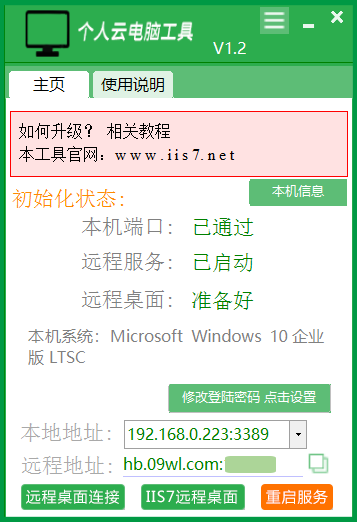
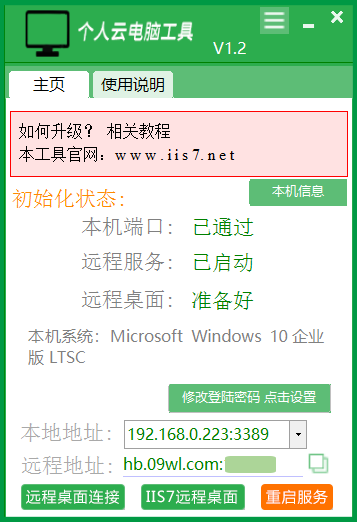
2.开启本地设备(手机、平板、电脑等)的网络,确保网络稳定,在B设备上,下载第三方远程桌面软件,如果本地设备是电脑且是Windows系统,那么我们只需用电脑自带的mstsc就可以实现连接,打开远程桌面软件或者在电脑搜索栏输入“mstsc”,然后打开远程桌面连接,输入A电脑的远程地址,然后按照提示输入A电脑的用户名和密码,点击连接,如下图所示:
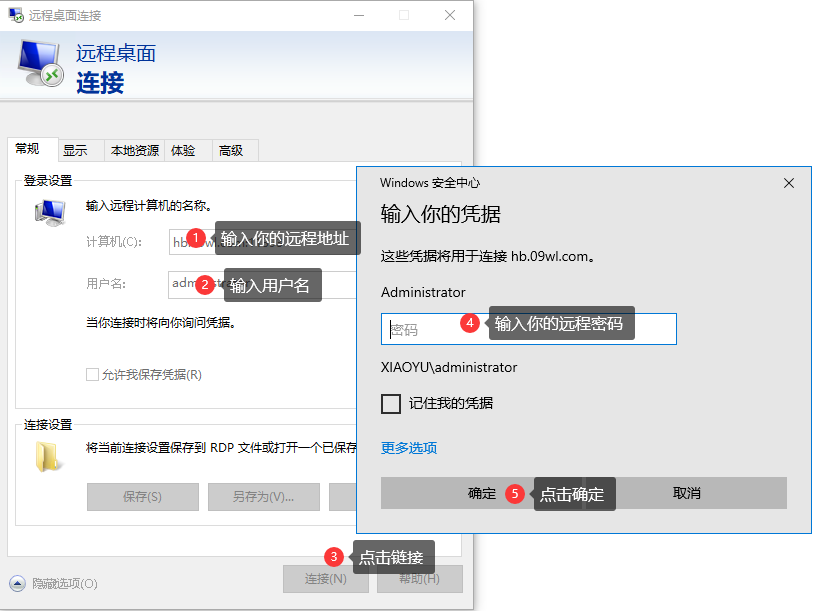
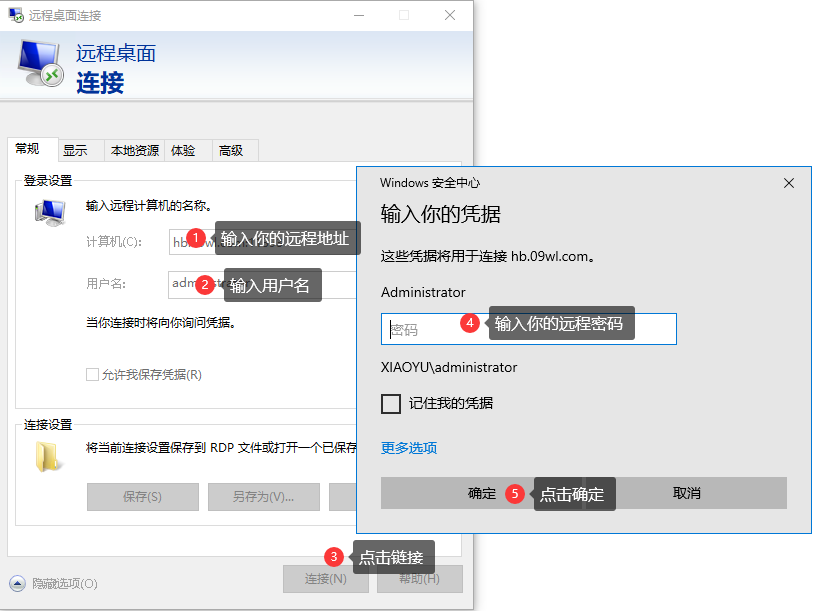
3.日常使用:接下来,我们就可以像操作普通电脑一样,打开软件、浏览网页、处理文档,如图所示:
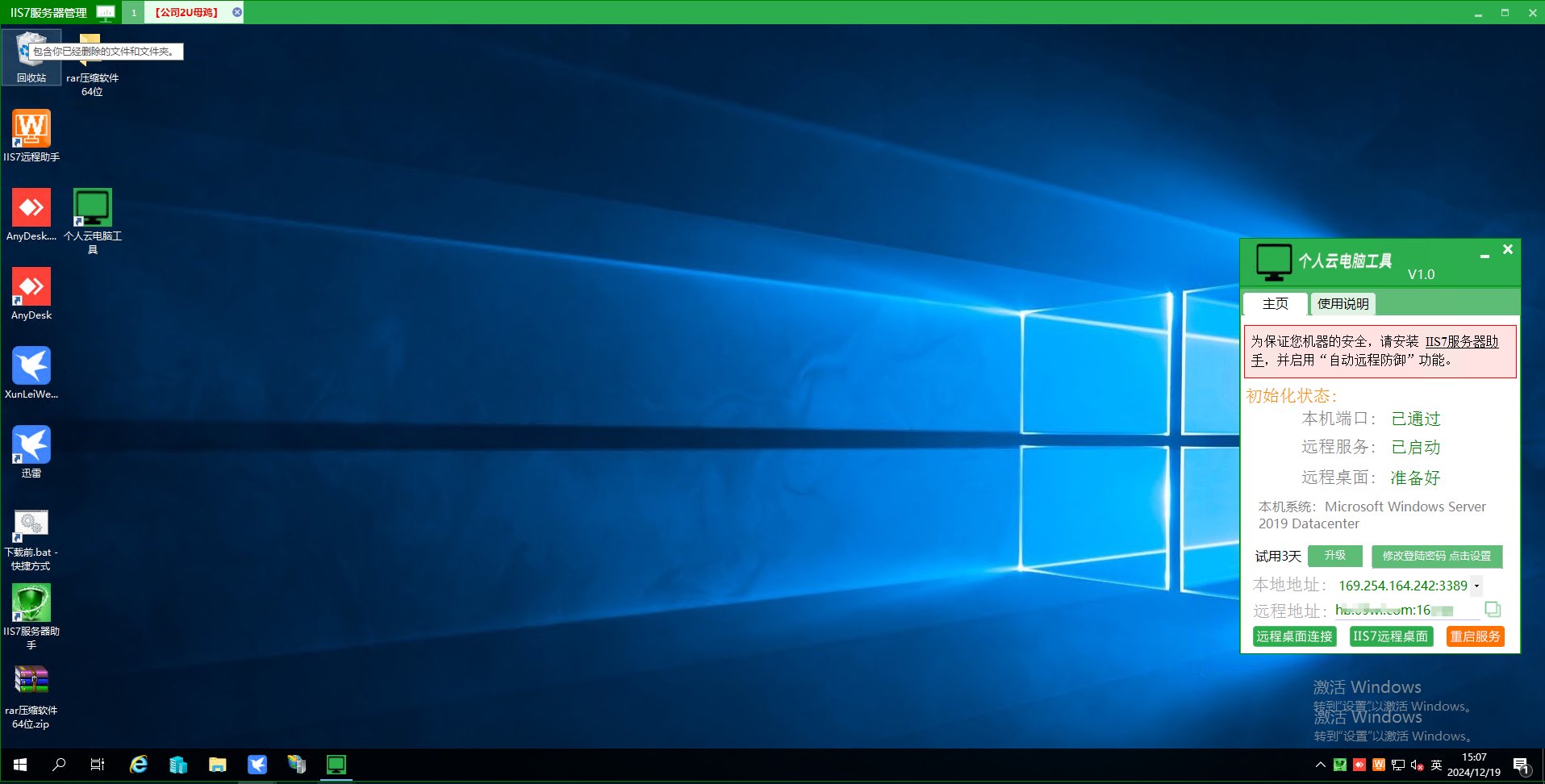
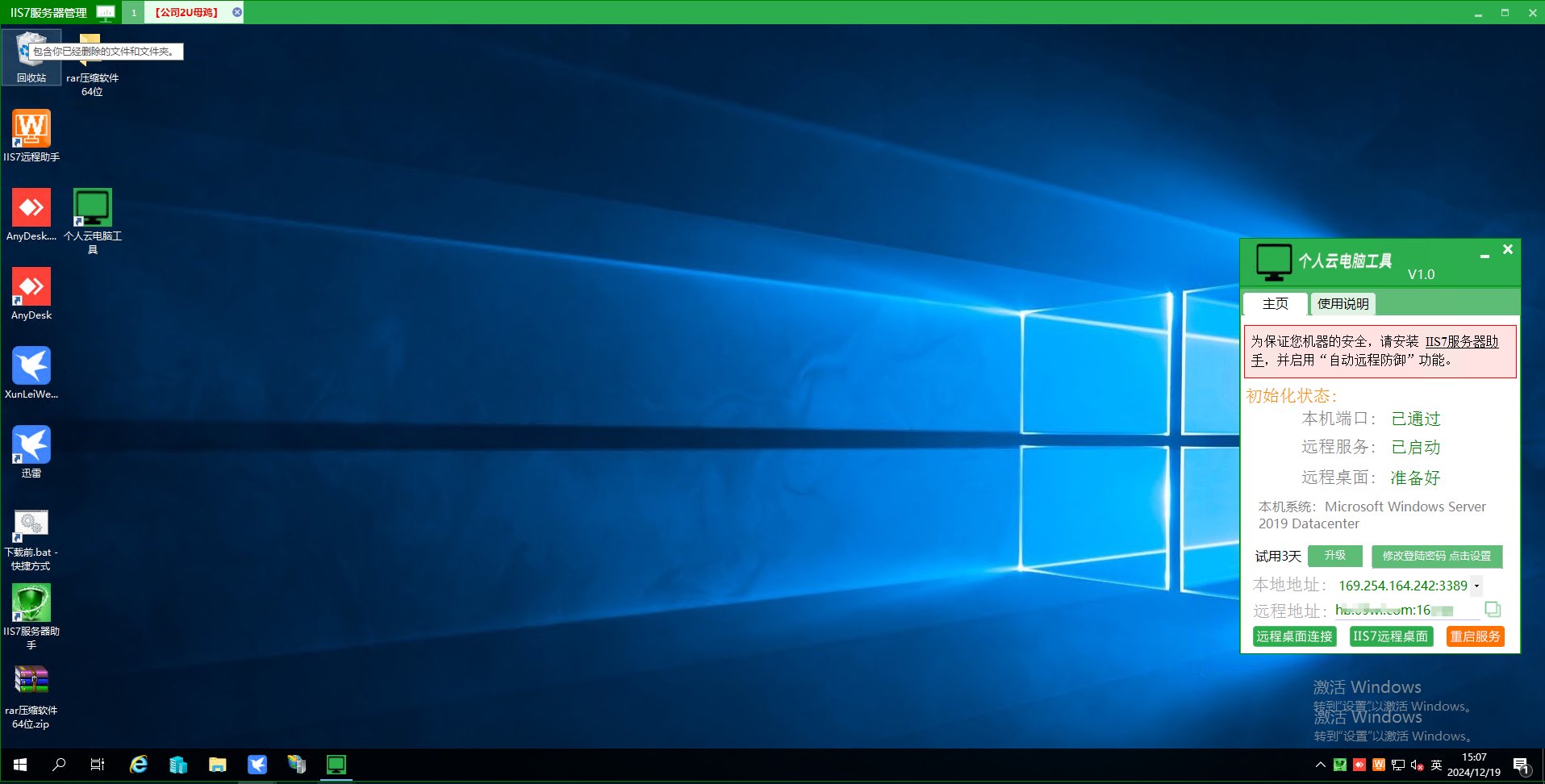
使用完毕后,记得正常退出云电脑,避免数据丢失与资源浪费。
